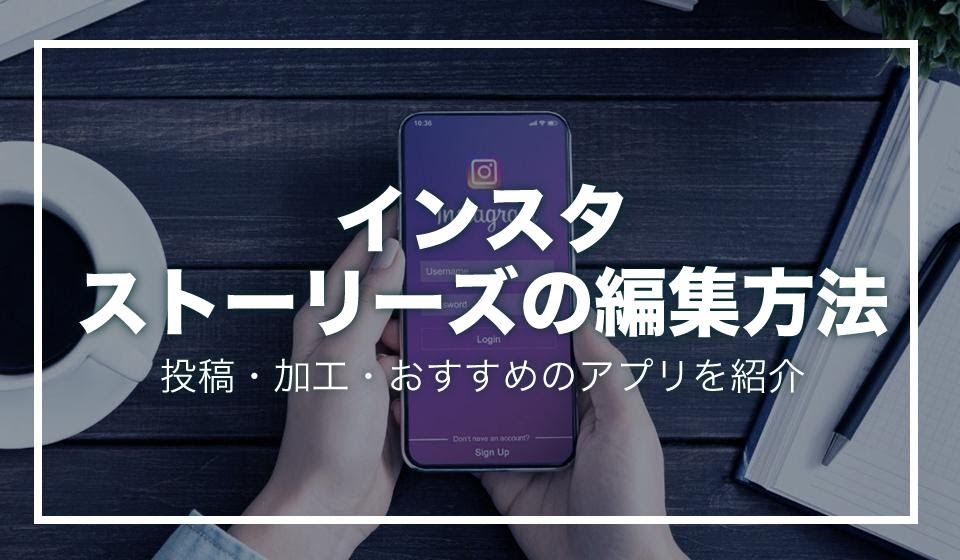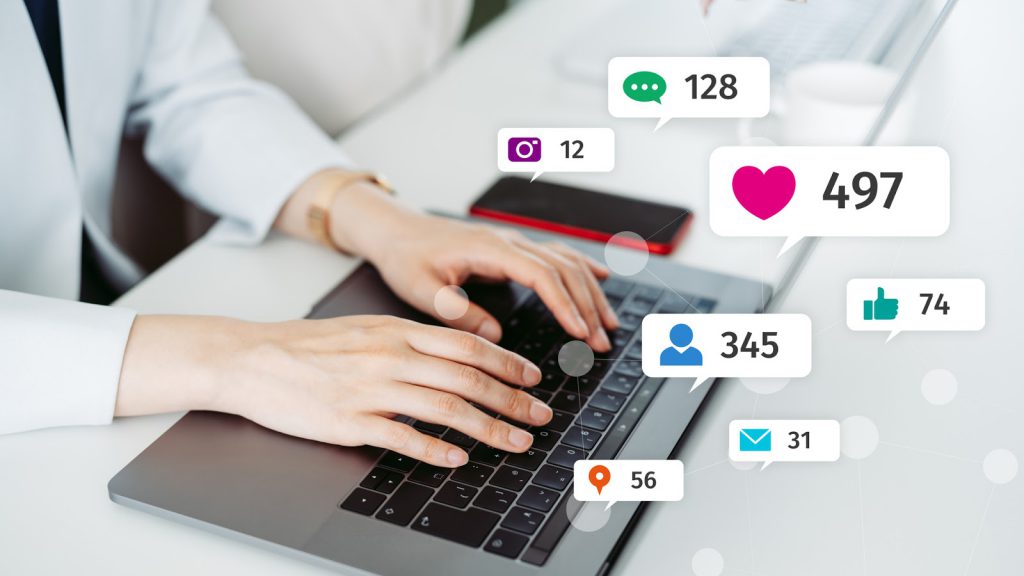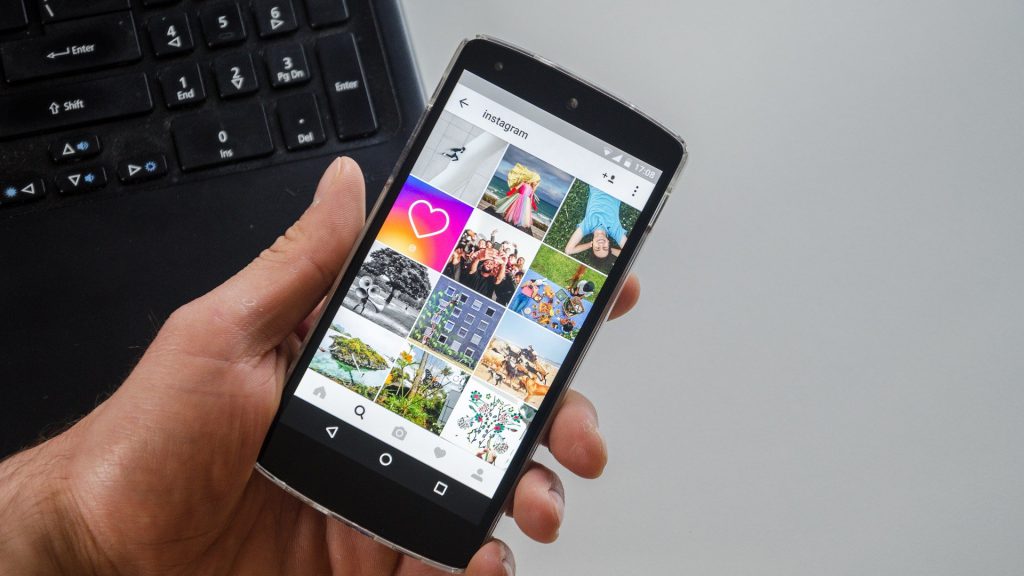「ストーリーズ」はInstagramが提供している写真・動画投稿サービスの1つです。最大の特徴は、投稿から24時間後に自動削除される点であり、加工・編集も簡単にできることからビジュアルマーケティングの一環として取り入れる企業が増えています。
この記事では、ストーリーズの編集方法について紹介します。編集方法やツールについて理解を深めることで、自社の商品・サービスをPRする方法の幅を広げることができるでしょう。
動画制作初心者の方はこちらの記事をご覧ください。
目次
インスタストーリーズの投稿の方法
Instagramのストーリーズを利用するためには、まずInstagramのアプリをダウンロードします。アカウントは、電話番号またはメールアドレスを使用し作成可能です。
ストーリーズの投稿方法はいたってシンプルですが、アプリの操作や加工・編集に慣れていない場合は手順を確認しながら進めることが大切となります。
トップ画面「ストーリー」を選択
アプリを立ち上げたらトップ画面から「ストーリー」を選択しましょう。画面上部にはプロフィールで設定したアイコンが表示されているので、こちらをタップ、もしくは右にスワイプするとストーリーズの専用画面に移行します。
すぐに撮影できる画面になるため、Instagram内のカメラを使用する場合は、カメラに傷がついていないか、きちんと周囲を写せているかこの段階で確認しておくことが必要です。
撮影もしくは写真・動画を選択
ストーリーズの撮影画面を見てみると、中央下に丸い白いボタン(シャッターボタン)が設置されています。このボタンを軽くタップすると写真撮影、長押しすると動画を撮影することが可能です。
動画は最大60秒投稿でき、15秒ずつ分割されます。デバイスに保存されている写真・動画を利用する場合は、左下にある角丸のカメラロールアイコンをタップしましょう。アルバム(ギャラリー)から、ストーリーズに投稿したい写真・素材を選択します。
「+ストーリーズ」を選択して投稿する
編集画面上部では、さまざまなアイコンが表示されます。このアイコンをタップし、編集・加工を施したら、画面下部にある「+ストーリーズ」に触れましょう。これで投稿が完了します。
投稿した動画は、フィード投稿でシェアできるほか、宛先を指定して特定のユーザーに送ることが可能です。
また、投稿した動画は、24時間後に自動削除されますが、自身のデバイスに保存することができます。ハイライトを作成してアルバムのような形でまとめることもできるため、24時間以降も動画を残したい場合は、これらの機能を利用すると良いでしょう。
インスタストーリーズの編集方法
ストーリーズには、さまざまな編集・加工方法があります。装飾した文字を配置したり、スタンプを利用したりすることでユーザーの興味をひくことが可能です。ただし、加工する際はメッセージが的確に伝わるよう、デザインに配慮する必要があります。自社のコンテンツに相応しい加工・編集方法について確認していきましょう。
スタンプ機能
ストーリーズには、スタンプ機能が多数あります。よく使われるのは、「GIFスタンプ」「BGMスタンプ」「質問スタンプ」です。GIFスタンプは動きのあるスタンプで、かわいらしいデザインのものが多くあります。
「BGMスタンプ」では、好きな曲をBGMに設定することができます。「質問スタンプ」はユーザーに対して質問することが可能です。商品の感想や普段使っているブランド・サービスといった情報を手に入れることができます。
手書き文字
手書きの文字は温かみがあり、思いが込められているポジティブな印象をユーザーに与えます。ストーリーズにも手書き文字の機能があり、通常ペン・矢印ペン・マーカー・蛍光ペンの4種類から選ぶことが可能です。消したい場合は、「元に戻す」もしくは消しゴム機能を使うと簡単に修正することができます。
色の種類も豊富にあり、ペン先の太さも自由に変更可能です。どの色を選んだらいいかわからない場合は、スポイトを使用し画像から色を抽出してみるのもおすすめです。
タイプライター機能
タイプライター機能は一言でいえば「アニメーション文字」です。打ち込んだテキストに動きをつけられる機能であり、動きはフォントによって決められています。
アニメーションの種類はさまざまあり、タイプライターで打ち込んだような味わいのある文字はストーリーズ上でも人気です。組み合わせ次第で、印象がガラッと変わるため、さまざまなフォントを一度試してみることをおすすめします。手軽におしゃれな雰囲気を演出したい方にもおすすめです。
コラージュ機能
コラージュ機能は、2~6枚の画像を並べて投稿できる機能で、レイアウト機能とも呼ばれています。アルバムから写真や動画を選択し、指定された枠に素材をレイアウトすると簡単にコラージュを作ることが可能です。
手軽にアルバム風のデザインを組むことができるため、レイアウトが苦手という方や複数の写真を一緒にユーザーに見てほしいという方にもぴったりの機能といえます。また、あらかじめ背景を塗りつぶしておけば、スタンプなどの加工もしやすくなるでしょう。
背景の塗りつぶし機能
背景の塗りつぶし機能では、全27色の中から色を選ぶことができるほか、明度・彩度の調整も可能です。半透明に塗りつぶすこともでき、うっすらと写真が浮かび上がるような加工もできます。
背景の塗りつぶし機能はコラージュ機能と相性が良く、作成者のアイディア次第でさまざまなアレンジが可能です。また、ストーリーズではグラデーションやオリジナルの背景なども用意されているため、手軽に色んな加工を試すことができる点も魅力の1つといえます。
インスタストーリーズの撮影機能
ストーリーズには加工のほかに、ユニークで便利な撮影機能がついています。いつも同じ方法で撮影した写真・動画では、単調になってしまうこともあるでしょう。そうした場合に、撮影方法を変えてみると新鮮な印象になります。
ズーム撮影
動画を撮影している最中に、画面に触れさせた指をそのまま上下にスライドさせると簡単にズームイン(拡大)・ズームアウト(縮小)ができます。
また、ストーリーズには「SUPERZOOM」という機能がある点も魅力の1つです。撮影画面で、画面下部にあるスライダーを横に移動させると、SUPERZOOMが表示されます。SUPERZOOMでは、BGMに合わせたユニークな動画が撮影できるため、撮影にマンネリを感じた際に利用してみるのと良いでしょう。
リアルタイム撮影
ストーリーズは、基本的に24時間以内に撮影された写真・動画のみ投稿できるという特徴があります。カメラロールから投稿するものを選ぶこともできますが、リアルタイムで撮影したい場合はInstagram内のカメラを使用するのがおすすめです。
ユーザーは常に最新の情報を求めています。ストーリーズのリアルタイム撮影を利用すれば、購買意欲を刺激するきっかけになるはずです。また、回答スタンプを設置すればリアルタイムでユーザーの声を聞くこともできます。
ブーメラン撮影
よく使用されている撮影方法に、ブーメラン(BOOMERANG)撮影があります。ブーメラン撮影では、早送りと巻き戻しを繰り返す動画を撮影することが可能です。1秒間に10枚の写真を撮影し、つなぎ合わせるためGIFのようなイメージの動画に仕上がります。
動きがあるものやショートムービーの中でも変化がよくわかる題材であれば、おもしろい動画を作成することができるでしょう。注目させたい商品に動きをつけて撮影するのも効果的です。
インスタストーリーズおすすめ編集アプリ
Instagramのストーリーズには、加工・編集機能がついていますが、それだけでは不十分という場合もあるでしょう。その場合は、アプリを使用するのも1つの手です。特に最近は無料でも多機能な加工・編集アプリが多くあります。
Canva
Canvaは、2013年にリリースされたオンラインデザインツールです。豊富なカスタムテンプレートを用意しており、無料で簡単に動画・写真を編集することができます。テンプレートはどれも洗練されたデザインで、さまざまなテイストに対応している点が特徴です。
アニメーションやパターン素材、手書きフォントなど加工ツールも充実しており、手軽にデザインしたい方に向いているといえるでしょう。手持ちの画像や動画をテンプレートに追加することもできるため、自社のテイストを伝えたい場合にも重宝します。
StoryChic
StoryChicは、映画やレトロをイメージさせるテンプレートが充実しています。ロゴスタイルも追加できるため、自社のブランドをより強調したい場合に使いやすいでしょう。また、アカウントを作る必要がないため、すぐに始められる点もメリットといえます。
毎週新しいシリーズのテンプレートが追加されるというように、常に新しいスタイルを試せるのも嬉しいポイントです。シックで洗練された雰囲気のデザインを求めている方にぴったりなアプリといえます。
Video BRAIN
企業アカウントでストーリー動画を制作する場合は、編集ツールも法人向けのものを使うと生産性が大きく上がります。
法人利用に特化した動画制作・編集ツール「Video BRAIN」なら、素材とテンプレートを入れるだけでInstagramのストーリーズ動画の制作が可能。テンプレートも豊富で未経験の方でも今すぐ動画制作を始められます。
インスタストーリーズのシェア・リポスト
Instagramのストーリーズにはシェア・リポスト機能があります。この機能を利用すれば、より広く情報を拡散することができることはもちろん、他のユーザーとコミュニケーションを図るツールとしても効果的です。ストーリーズをビジネスで利用しようと考えている場合は頭に入れておくと良いでしょう。
シェア
ストーリーズに投稿した写真・動画をフィード投稿(シェア)すれば、他のユーザーと共有が可能になります。フィード投稿とは、Instagramにおける通常投稿のことです。
フィード投稿では、キャプションや位置情報などの情報も補足できるため、写真や動画で伝えきれなかった部分を追加したい場合にも効果的です。シェア機能はInstagramの情報拡散力が弱いというデメリットをカバーすることにもつながります。積極的に活用するのがおすすめです。
リポスト
リポストは、他のユーザーもしくは自身の投稿をストーリーズに引用して投稿できる機能のことです。
たとえば、掃除機の商品写真を投稿するだけでは訴求力はあまりありません。しかし、掃除機を実際に使っているユーザーの投稿や使い方を解説した投稿などをリポストしていれば、より商品を身近に感じられ、「買ってみようかな」といった意識を芽生えさせることにつながります。
また、広告費もかからないため、コストを抑えて商品・サービスをPRしたい企業におすすめの方法といえるでしょう。
インスタストーリーズのプライバシー設定
Instagramのストーリーズにはプライバシー設定があります。大きくブロック(非公開)・限定公開・ミュートの3つがあり、特定の人に投稿内容が見られたくない場合は設定が必要です。
ブロック(非公開)
ブロック(非公開)機能は、特定の相手に対し、投稿全般を非公開にする機能です。しかし、相手にブロックした事実が伝わってしまうというデメリットがあります。
相手に悟られずストーリーズ投稿をシャットアウトしたい場合は、アカウント自体をブロックするのではなく、ストーリーズの公開範囲を制限すると良いでしょう。この場合、非公開となるのはあくまでストーリーズのみのため、ブロックしていることが相手に知られる可能性は低くなります。
限定公開
ストーリーズには「親しい友達」というFacebookでいうところの限定公開の機能があります。ストーリーズ投稿をする際に、リストを選択することで公開範囲を絞って写真・動画を投稿することが可能です。
たとえば、リストに追加したユーザーに対して商品の新情報を先行して流したり、ある種の「特別感」を感じてもらったりするツールとして利用することもできます。限定公開機能を活用すれば、よりユーザーと企業の距離が縮まる効果も期待できるでしょう。
ミュート
ミュートは、相手のストーリーズ投稿を非表示にできる機能です。画面上部にある相手のストーリーズアイコンを長押しすると、ミュート設定することができます。
また、相手のプロフィール画面からも設定でき、ミュートにしたことが相手に伝わることはありません。投稿頻度が多いユーザーや不快な内容のストーリーズ投稿を繰り返しているアカウントがある場合は、ミュートを活用すると良いでしょう。それでも快適さに欠ける場合は、ブロックの利用をおすすめします。
まとめ
ストーリーズは、シンプルな操作で簡単に写真・動画を投稿することができます。手書き文字やコラージュ機能などの編集機能が充実しているほか、SUPERZOOMやブーメラン撮影など、ユニークな撮影ができる点も魅力といえるでしょう。
商品・サービスを的確にPRするためには、その魅力を伝えられるだけの写真・動画編集技術が求められます。質の高い広告を作成できる動画編集ツールを活用し、効果的な動画広告を作成しましょう。
関連記事
この記事をシェアする